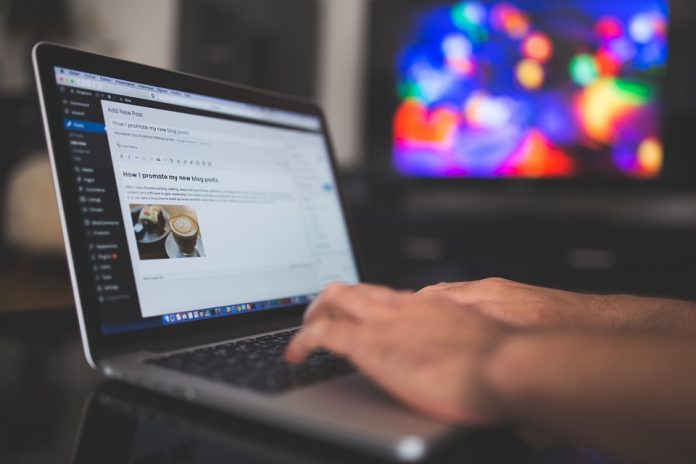Reparar error 500 en WordPress ¿Les ha pasado que intentan entrar a su WordPress y les arroje un error 500?
Estos errores son un poco difíciles de solucionar. Además, es que de por si brindan muy poca información de lo que está pasando con nuestro sitio. Es por ello que hoy hemos decidido realizar esta simple guía para:»reparar error 500 en nuestro WordPress»
IMPORTANTE: Recomendamos hacer una copia de seguridad de su web antes de realizar cualquier cambio.
Antes de empezar es necesario saber
¿Cuáles son las causas de este error?
Lo primero que debemos tener claro es que WordPress no es el responsable. Los errores 500 pueden suceder en cualquier sitio web y por una gran cantidad de razones. Estos errores en general son muy frustrantes y por lo general demandan una gran cantidad de tiempo para solucionarlos.
Una de las razones de ello es que estos errores no proporcionan algún indicador sobre qué podría estar sucediendo. En WordPress, estos errores comúnmente son generados principalmente en el fichero raíz, o por algún desperfecto en el HOST.
¿Cómo reparar error 500?

Primero Reparar el archivo .htaccess
(.htaccess) es un archivo de configuración que se usa en servidores web. Este tiene la función de ejecutar el software del servidor web Apache. En él, además, están una serie de reglas con referencia a la configuración del sitio web en cuestión, como es el caso de las estructuras de los enlaces permanentes.
En el momento que el archivo (.htaccess) ha sido corrompido genera casi en totalidad los errores 500. Es por ello que es lo primero que debemos revisar cuando se produzca alguno de estos errores en nuestra Web.
Para corregir esto lo que se debe hacer es cambiar el nombre del archivo (.htaccess) corrupto. Es necesario usar un FTP para entrar al servidor web. Posteriormente debe navegar hasta el fichero raíz de su web. Allí proceda a renombrar el archivo, puede usar este ejemplo (.htaccess.old).
Luego de haber hecho eso, tan solo debe iniciar a su escritorio de WordPress, ubíquese en “Configuración” y seleccione “Enlaces permanentes”. Luego deslice la pantalla hasta el inferior de la página para hacer clic en “Guardar cambios”.
Esto hará que se produzca un nuevo archivo (.htaccess), y de nuevo podrá navegar normalmente en su sitio web. Esto funcionará solo si el archivo antes mencionado era el causante del error.
Segundo Aumentar el límite de memoria
Otra de las causas comunes de los errores 500 ocurre cuando un script solicita más memoria de la que el servidor tiene asignado. Esto pasa normalmente cuando hay un pluing o tema que no funciona bien.
Para solucionar este problema tan solo debemos aumentar un poco el límite de memoria. Al igual que en la solución anterior debemos ingresar al FTP y navegar nuevamente hasta el fichero raíz de la web. Una vez allí, proceda a abrir el archivo “wp-config.php” y agregue el siguiente código:
define (‘WP_MEMORY_LIMIT’, ‘128M’);
Esto podría solucionar el problema siempre y cuando no supere el límite de memoria establecido por el host. Debe tener en cuenta que este error fue ocasionado por un tema o pluing dañado, por lo que se recomienda eliminar cualquiera de estos recientemente instalados.
Tercero Desactivar complementos
En dado caso que ninguna de las soluciones anteriores funcionó, lo que sigue es desactivar pluings. Si recientemente realizó una instalación de un complemento, es muy probable que este sea el causante del error. En el caso de que no haya instalado ninguno, es mejor que salte este paso.
Para desactivar los pluings, tan solo debe ir al fichero raíz, y ubique donde tiene instalados los complementos. Basta con renombrar el fichero y colocar “pluings.deactivated”.
Cuarto Reinstala los archivos de WordPress
Cuando todo lo demás falla y el error 500 sigue, será necesario reinstalar todos los archivos principales de WordPress. Para ello necesitará descargar una nueva copia de WordPress, y posteriormente cargar los ficheros wp-admin y wp-includes en la raíz del sitio web.
En este paso debe tener cuidado de no reinstalar el fichero wp-content, debido a que allí se almacena toda la información de su web.
Esperemos que esta simple guía de reparar error 500 les haya servido. Si tiene alguna duda o comentario no dude en escribirnos.
Para descargar ➥ WordPress
También puede interesarle: Un “desarrollador web mediocre”